
Cada jugador de CS2 desea un rendimiento fluido, reacciones rápidas de entrada y FPS estables. Los archivos de configuración (CFGs) te ayudan a controlar con precisión los ajustes de tu juego. Te permiten guardar asignaciones de teclas, ajustes gráficos, configuraciones de mira y comandos de rendimiento para que tu juego funcione exactamente igual cada vez que lo inicias. Esta guía actualizada de 2025 explica cómo crear, editar y ejecutar archivos CFG en la versión más reciente de Counter-Strike 2.
¿Qué es una Config de CS2?
Una config de CS2 es un pequeño archivo de texto que contiene comandos de consola. CS2 lee este archivo y aplica tus configuraciones, como asignaciones de teclas, tasas, opciones de modelo de vista y comandos de FPS, automáticamente. Si deseas mantener tu configuración consistente y evitar restablecer ajustes después de las actualizaciones, las configs son la mejor solución.
Las configs también se utilizan en guías sobre configuraciones de cfg de CS2, optimización de rendimiento y configuraciones competitivas usadas por jugadores profesionales.
Cómo Crear y Editar una Config de CS2

1. Encuentra la Carpeta CFG de CS2
La ruta cambió ligeramente después de las actualizaciones. La ruta correcta en 2025 es:
SteamLibrary\steamapps\common\Counter-Strike Global Offensive\game\csgo\cfg
(Sí, CS2 todavía usa la carpeta "csgo"; esto es normal).
2. Crea tu Config
- Clic derecho → Nuevo → Documento de texto
- Nómbralo algo como: miaconfig.cfg
- Asegúrate de que termine con .cfg y no con .txt.
3. Agrega Comandos
Abre el archivo con el Bloc de notas y agrega tus comandos, por ejemplo:
bind "F" "+use"
cl_ragdoll_physics_enable 0
fps_max 400
Guarda el archivo.

4. Asegúrate de que las Extensiones de Archivo Estén Habilitadas
En el Explorador de Windows → Vista → marca Extensiones de nombre de archivo. Esto evita que el archivo se guarde accidentalmente como miaconfig.cfg.txt.
Autoexec.cfg en CS2
autoexec.cfg es una config especial que se ejecuta cada vez que se inicia CS2. Esto es ideal para comandos que siempre deseas habilitar, como ajustes de rendimiento o configuraciones de modelo de vista.
Cómo Crear autoexec.cfg
Mismo método que el anterior. Simplemente nómbralo:
autoexec.cfg

Cómo Ejecutarlo Automáticamente
- Abre Steam → Biblioteca
- Clic derecho en CS2 → Propiedades
- En Opciones de lanzamiento añade:
+exec autoexec.cfg
Esto asegura que tus comandos se carguen en cada inicio, sin necesidad de ejecutar nada manualmente.
Cómo Ejecutar Archivos de Configuración en CS2
Puedes ejecutar cualquier config de manera manual o automática. Esta sección cubre cómo ejecutar cfg en CS2 para que los jugadores puedan cargar rápidamente sus configuraciones.
Manual (Usando la Consola)
- Inicia CS2
- Abre la consola con ~
- Escribe:
exec miaconfig.cfg

Automático (Al Iniciar el Juego)
Usa las Opciones de lanzamiento de Steam y añade:
+exec miaconfig.cfg
Esto explica cómo cargar cfg en CS2 si deseas que se aplique automáticamente.
Cómo Usar CFG en CS2
Muchos jugadores se preguntan cómo usar cfg en CS2 después de crear uno. La respuesta es simple: coloca tu archivo .cfg en la carpeta cfg, luego ejecútalo usando la consola o las opciones de lanzamiento de Steam. Desde ese momento, tu configuración de CS2 se carga instantáneamente, mejorando la consistencia en cada partida. Aquí está el video corto con la visualización paso a paso:
Cómo Transferir tu Config de CS:GO a CS2
Si tenías una config de CS:GO:

1. Encuéntrala
Steam\userdata\YOURSTEAMID\730\local\cfg
2. Copia Archivos
Copia archivos como:
- autoexec.cfg
- config.cfg
- Cualquier nombre de config personalizado.
3. Pégalos en la Carpeta CFG de CS2
Pégalos aquí:
SteamLibrary\steamapps\common\Counter-Strike Global Offensive\game\csgo\cfg

Nota Importante
Algunos comandos antiguos de CS:GO fueron eliminados en CS2. Si algo no funciona, elimina los comandos obsoletos y actualízalos usando nuevos del listado oficial de comandos de consola de CS2.
Si deseas aprender cómo poner cfg en CS2, esta guía explica el proceso completo paso a paso. Con las instrucciones actualizadas para 2025, puedes crear, editar y ejecutar tus archivos CFG de manera rápida y segura.



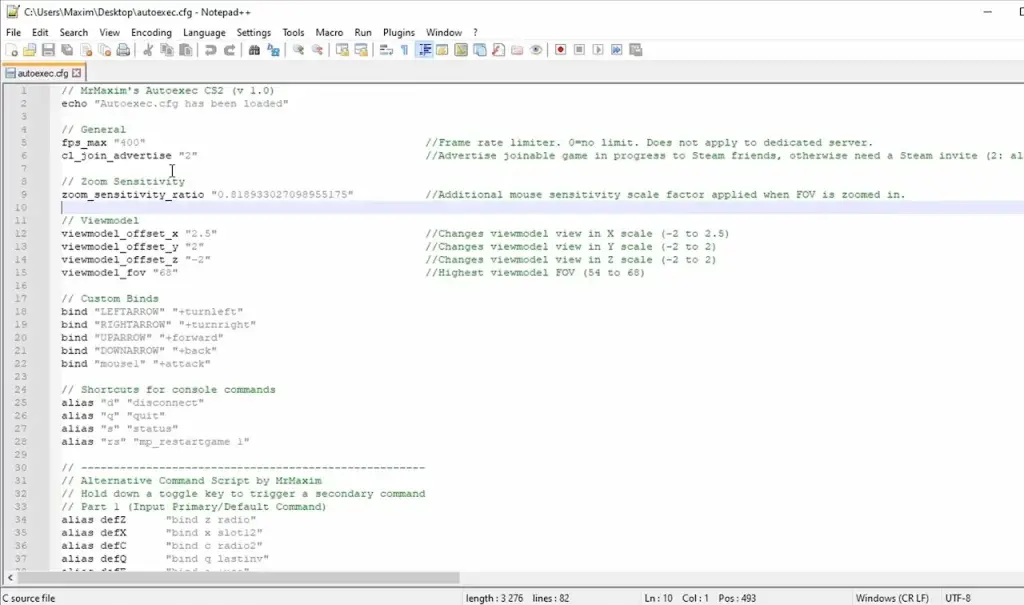







¡Aún no hay comentarios! Sé el primero en reaccionar